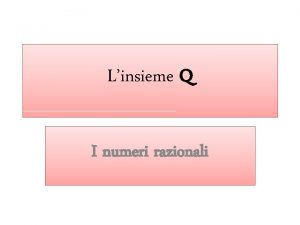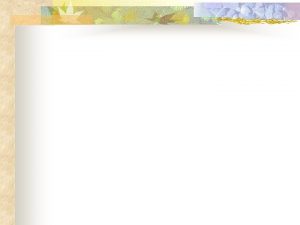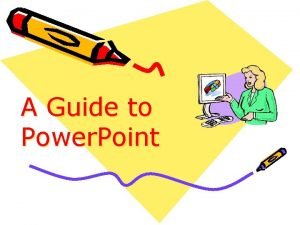USO DI POWER POINT PER CREARE UNA PRESENTAZIONETESINA











- Slides: 11

USO DI POWER POINT PER CREARE UNA PRESENTAZIONE/TESINA IPERTESTUALE

INDICE • Cosa è Power Point • Finalità della presentazione • Prima di iniziare • Inserire testo • Inserire immagini/grafici/pulsanti • Link a file di testo • Conclusioni

COSA E’ POWER POINT Power Point permette di creare diapositive (slide) per meglio illustrare un argomento durante un convegno, una relazione di lavoro o un esame scolastico. Le presentazioni vengono generalmente proiettate in pubblico in modo che l’uditorio, insieme al relatore, segua la traccia schematica dell’argomento che si sta trattando.

COSA E’ POWER POINT La grande versatilità di questo programma permette di creare presentazioni personalizzate molto complesse. Sta all’autore della relazione decidere lo stile di esposizione (più o meno schematico), la grafica, l’inserimento di eventuali animazioni, file multimediali, grafici e link (rimandi a file esterni o siti internet).

FINALITA’ DELLA PRESENTAZIONE Le diapositive di Power Point devono servire: • per illustrare in maniera veloce e diretta gli argomenti che verranno trattati approfonditamente a voce, • per fornire il materiale del lavoro svolto che fornisca approfondimenti e collegamenti tra le materie studiate.

PRIMA DI INIZIARE Creare una cartella che conterrà, oltre al file power point (ppt) principale, tutti i file ad esso collegati (doc, mp 3, avi…). Ricordarsi di fare sempre un backup (copia identica) della cartella su dischetto o CD o penna HD in modo da avere sempre una copia salvata se si perde o guasta quella su cui stiamo lavorando. Raccogliere tutto il materiale cartaceo (libri, saggi, riviste…) o digitale (CD, internet…) che serve per la tesina e leggerlo attentamente traendone uno schema chiaro del ragionamento che si farà nella presentazione.

INSERIRE TESTO Il testo nelle diapositive viene scritto in spazi delimitati da cornici, che permettono il posizionamento ottimale nello spazio secondo le necessità dell’autore (tenendo cliccato sulla cornice è possibile spostarla). La diapositiva può contenere contemporaneamente più cornici o solo una. Di solito all’inserimento della nuova diapositiva viene chiesto di scegliete un modello (INSERISCI/NUOVA DIAPOSITIVA). Sfondi, temi e animazioni delle pagine verranno messi solo alla fine della redazione dell’intera tesina.

INSERIRE GRAFICI E SUONI: esempi

INSERIRE IMMAGINI e PULSANTI: esempi CLIPART: immagine standard offerta dal programma FOTOGRAFIE: immagine scattata con macchina digitale, scaricata da internet, scansita… PRESENTAZIONE/PULSANTI DI AZIONE: permettono diverse attività fino addirittura all’avvio di un programma esterno.

LINK: esempi Il programma permette anche di linkare (collegare) parole e immagini a file esterni che verranno aperti con un click (evidenziare la parola o l’immagine INSERISCI/COLLEGAMENTO IPERTESTUALE) o a pagine della presentazione stessa (SEGNALIBRO). Se si salva la presentazione su dischetto o CD è importante ricordare di salvare tutti i file a cui si è creato un link nella cartella di origine.

CONCLUSIONI • Lo stile delle diapositive è prettamente personale, ma sarà meglio evitare di rendere illeggibile la diapositiva riempiendola di troppi elementi (sotto PRESENTAZIONE si trovano animazioni, transizioni particolari delle diapositive, suoni…). • Per una guida veloce all’uso di power point ricordarsi di cliccare sul punto di domanda della barra degli strumenti in alto nella finestra del programma. • Infine citare sempre le fonti da cui si è tratto il materiale lasciando l’ultima diapositiva per la bibliografia.